
- •Содержание
- •Выполнить шар с тенью
- •Выполнить кружки
- •Выполнить пятиугольную звезду
- •Повторить рисунок двух груш.
- •Повторить рисунок парусной лодки.
- •Повторить рисунок пейзажа.
- •1. Отрезать от яблока кусочек и поместить его на место листика.
- •Сделать надкусы на ломтике арбуза.
- •Нарисовать ломтик сыра с дырками.
- •Нарисовать разрезанную круглую пиццу.
- •Нарисовать обгрызенное яблоко.
- •Создать визитку.
- •1. Гост 7.32 -2017 Межгосударственный стандарт. Система стандартов по информации, библиотечному и издательскому делу. Отчет о научно-исследовательской работе. Структура и правила оформления.
Министерство цифрового развития, связи и массовых коммуникаций Российской Федерации
Ордена Трудового Красного Знамени федеральное государственное бюджетное образовательное учреждение высшего образования
«Московский технический университет связи и информатики»
Кафедра Электроники
Отчёт по Лабораторной работе №3
На тему: «Графический редактор Inkscape»
Выполнил:
Студент группы БРТ-2102
Самуилов Олег Сергеевич
Доронина Анжела
Проверила:
Преподаватель
Борисова Ольга Алексеевна
Москва 2022 г.
Содержание
Задание 1. Основные понятия и принципы работы Inkscape.
Выполнить шар с тенью 3
Выполнить кружки 4
Выполнить пятиугольную звезду 6
Задание 2. Повторить рисунки (выполнить по образцу).
Повторить рисунок двух груш. 8
Повторить рисунок парусной лодки 11
Повторить рисунок пейзажа 13
Задание 3. Операции над объектами.
Отрезать от яблока кусочек и поместить его на место листика 16
Сделать надкусы на ломтике арбуза 17
Нарисовать ломтик сыра с дырками 18
Нарисовать разрезанную круглую пиццу 20
Нарисовать обгрызенное яблоко 21
Задание 4. Задание 4. Работа с текстом. Разрезание контура и текста.
Повторить рисунок «Россия». 22
Повторить рисунок логотип «Adidas» 25
Создать визитку 28
Задание 1. Основные понятия и принципы работы Inkscape
Выполнить шар с тенью
Рисую круг и в параметрах «Заливка и обводка» выбираю «Радиальный градиент» и вытягиваю линии градиента в нужное мне положение.
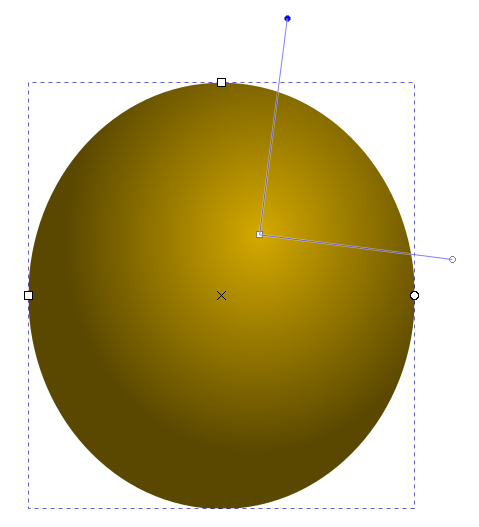 Рисунок
1 – Изображение шара ( без тени )
Рисунок
1 – Изображение шара ( без тени )
Рисую овал и в параметрах «Заливка и обводка» выбираю «Линейный градиент» и вытягиваю линии градиента в нужное мне положение.
 Рисунок
2 – Изображение тени от шара
Рисунок
2 – Изображение тени от шара
Накладываю друг на друга рисунки и затем опускаю уровень рисунка тени так, чтобы он лежеал за рисунком шара. Затем сгруппировываю эти рисунки.
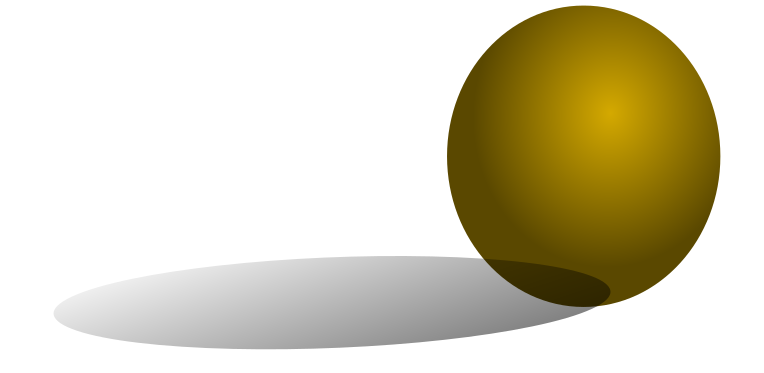
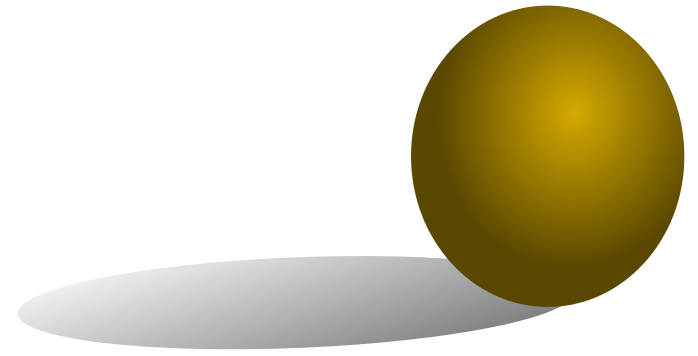 Рисунок
3 – Изображение шара с тенью
Рисунок
3 – Изображение шара с тенью
Выполнить кружки
Нарисовал Прямоуглольник под будущую кружку и оконтурил его, затем применил к нему контурный эффект «Углы (желобок/фаска).
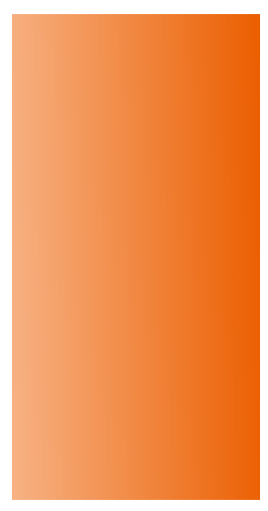
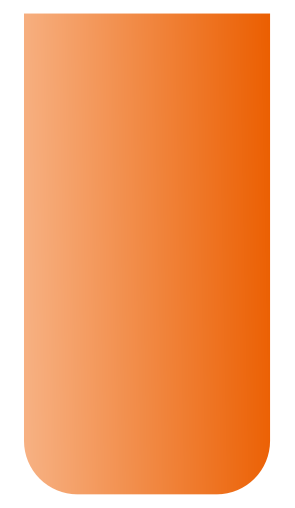 Рисунок
4 – Скругление нижних углов прямоугольника
Рисунок
4 – Скругление нижних углов прямоугольника
Нарисовал круг, настроил ему широкий контур и убрал заливку у самой фигуры.
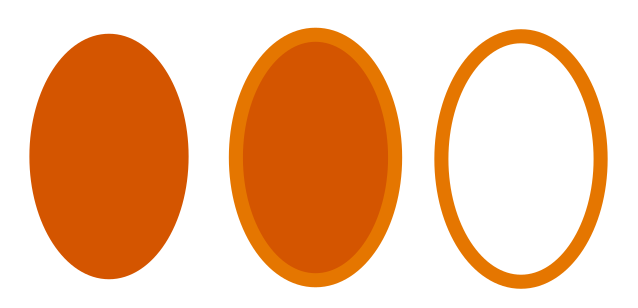 Рисунок
5 – Создание «ручки» от кружки
Рисунок
5 – Создание «ручки» от кружки
Наложил ручку на кружку, а затем опустил ручку на уровень за кружкой.
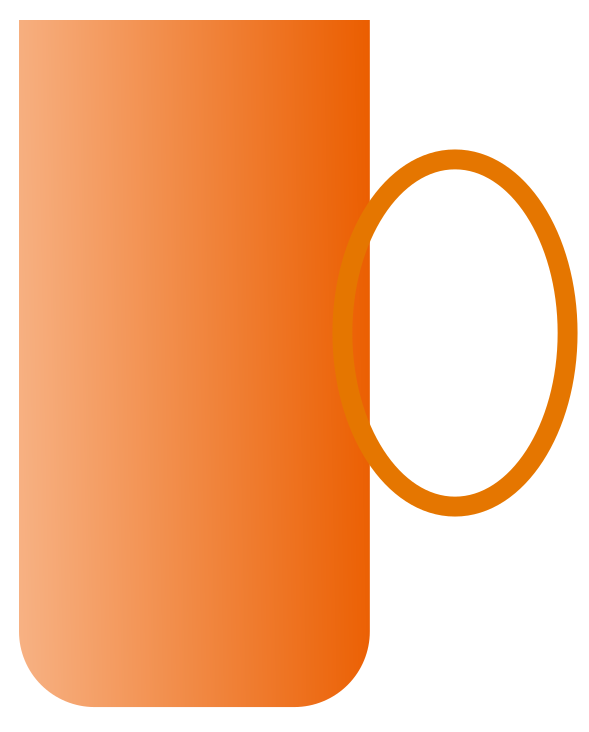
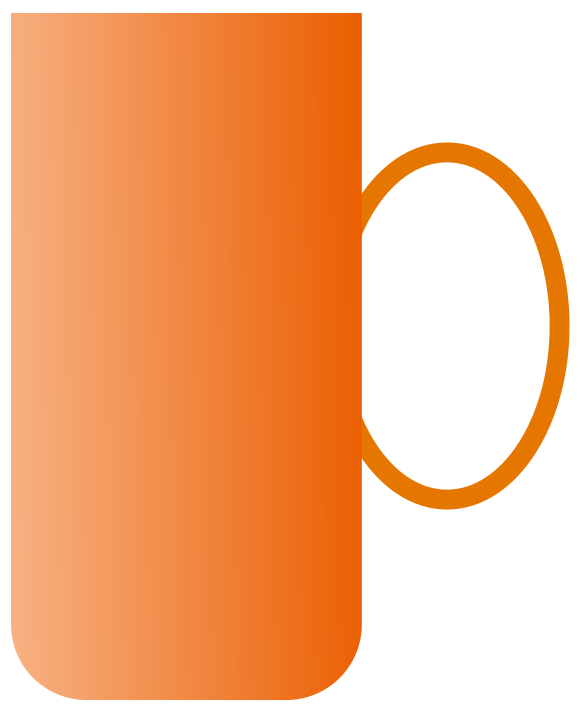 Рисунок
6 – Соединение ручки и кружки
Рисунок
6 – Соединение ручки и кружки
Сгруппировал получившуюся кружку, с копировал ее и перекрасил. Перекрашеную кружку отразил по горизонтали.
 Рисунок
5 – Дубликат получившейся кружки.
Рисунок
5 – Дубликат получившейся кружки.
Выполнить пятиугольную звезду
Инструментом «Рисовать звезды и многоугольники» нарисовал пятиугольную звезду
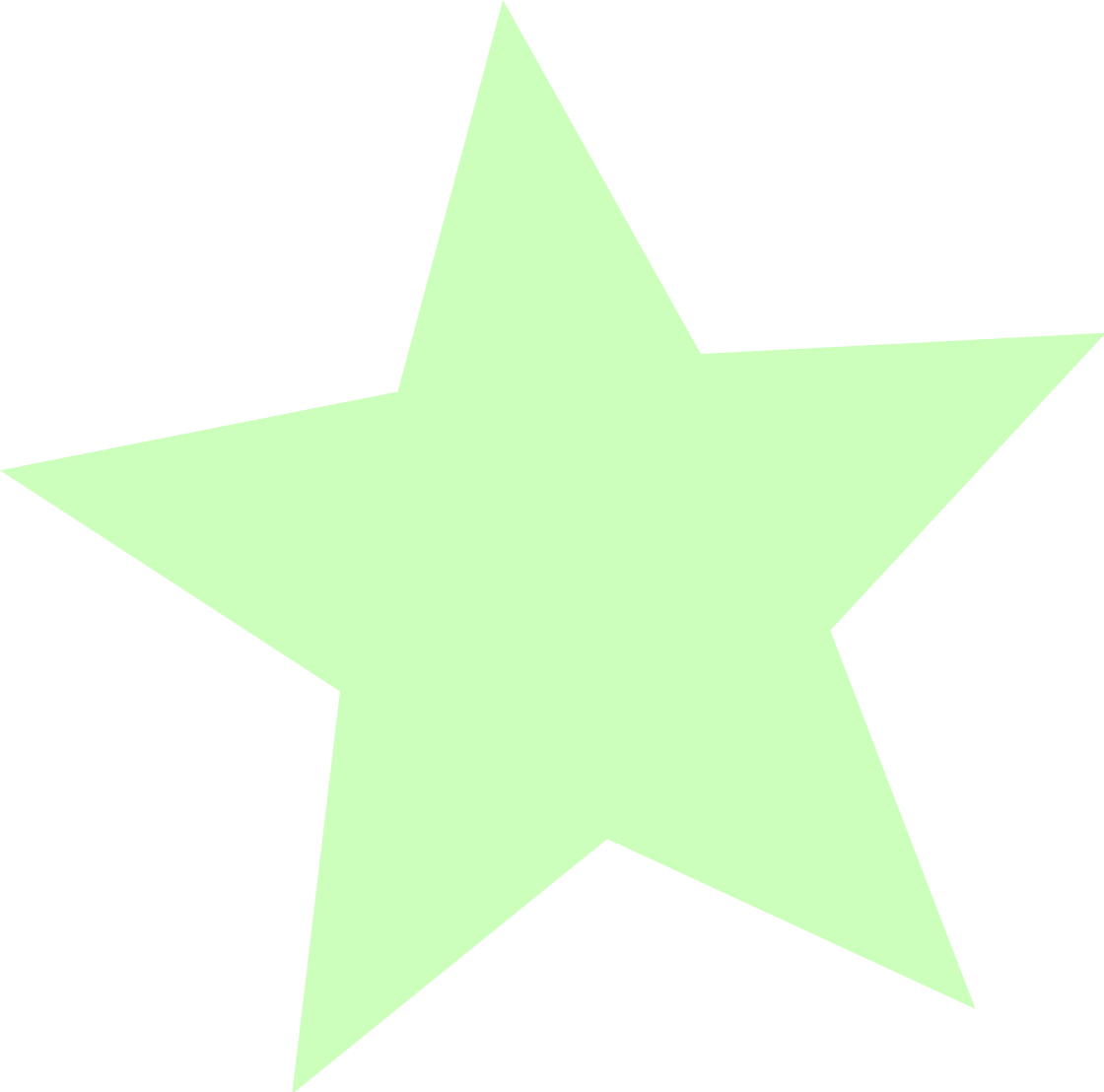 Рисунок
8 – Пятиконечная звезда
Рисунок
8 – Пятиконечная звезда
В параметрах фигуры выставил «Закругление» в «0,220».
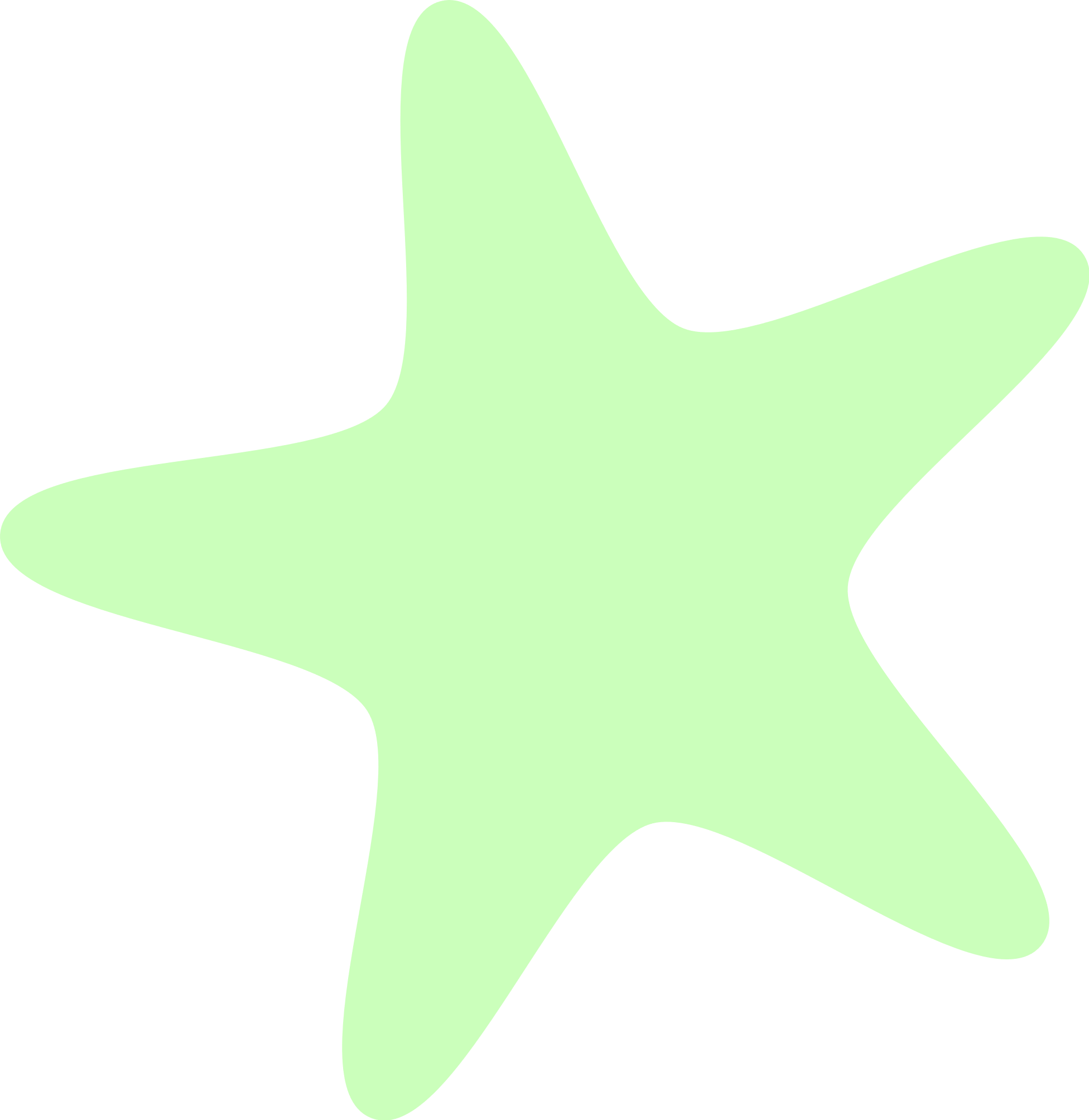 Рисунок
9 – Пятиконечная звезда с закругленными
концами
Рисунок
9 – Пятиконечная звезда с закругленными
концами
В «Заливка и обводка» ппоменял цвет заливки звезды и сделал обводку в виде тени.
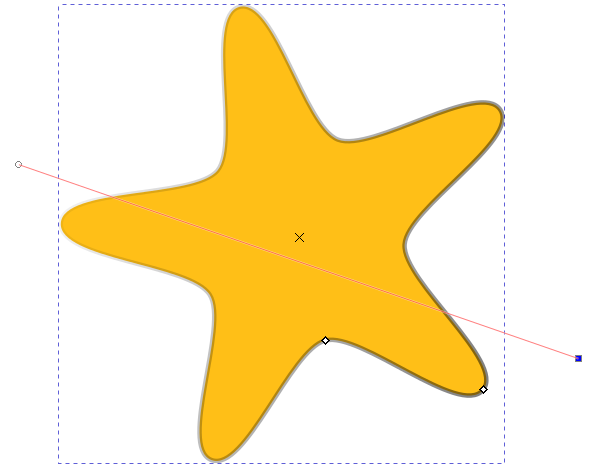 Рисунок
10 – Изменение заливки и обводки звезды
Рисунок
10 – Изменение заливки и обводки звезды
Нарисовал эллипс с тонкой черной обводкой и светло-серой заливкой, а поверх него нарисовал еще один эллипс, без обводки и с черной заливкой. А поверх него нарисовал еще один эллипс, тоже без обводки, но с белой заливкой. Затем сгруппировал глаз.
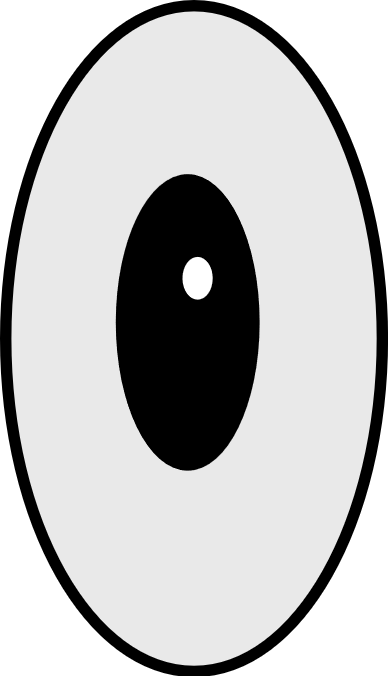 Рисунок
11 – Глаз звезды
Рисунок
11 – Глаз звезды
Перенес глаз на звезду, скопировал его и поставил рядом. Сгруппировал рисунки.
 Рисунок
12 – Звезда с глазами
Рисунок
12 – Звезда с глазами
Задание 2. Повторить рисунки ( выполнить по образцу ).
